Cómo modificar una reserva de alojamiento
¿Los planes de viaje de tu cliente han cambiado? No te preocupes, el proceso para modificar la mayoría de las reservas de alojamiento reembolsables es muy sencillo. Estas son las diferencias:
¿La reserva es reembolsable? ¡Buenas noticias! Normalmente, la mayoría de estas reservas se pueden modificar online y es muy probable que veas el botón Modificar en la página del itinerario (como se muestra en el paso 3).
¿La reserva no es reembolsable? La mayoría de las veces, los alojamientos ofrecerán este tipo de reservas a un precio más competitivo porque no son reembolsables. Esa es la ventaja y también el riesgo. Tal y como su nombre indica, la reserva no es flexible y no se devolverá ningún importe.
Para saber cómo modificar la reserva de un alojamiento en Expedia TAAP, mira este videotutorial o sigue las instrucciones que aparecen a continuación.
Cómo cambiar los datos
Para modificar los datos de las reservas de alojamientos, sigue las instrucciones que se indican a continuación:
1. Ve a "Viajes".
La opción Viajes se encuentra en la parte superior de la página de inicio de Expedia TAAP.

2. Selecciona la reserva que quieres modificar.
De tu lista de próximas reservas, elige la que quieras modificar.

3. Haz clic en Modificar.
Si el botón Modificar no está disponible o parece no funcionar, no podrás modificar la reserva online. Es posible que tampoco puedas modificar algunas reservas debido a restricciones impuestas por el proveedor. Contacta con el equipo de asistencia para agentes: indica el número de itinerario y se encargarán de ayudarte.

4. Selecciona los detalles que quieres modificar.
Los detalles de la reserva que puedes modificar online dependen de una serie de factores, como las políticas del alojamiento. Los dos tipos de cambio principales son los siguientes:
- Cambio de tipo financiero: esta modificación de la reserva puede afectar a su precio (tipo de habitación, fechas y número de huéspedes). Así pues, el precio del itinerario podría aumentar o disminuir. Cuando solicites un cambio de tipo financiero, se te pedirá que confirmes el precio actualizado (consulta el paso siguiente), que puede ser un reembolso o un cargo adicional a la reserva.
- Cambio de tipo no financiero: este tipo de modificación no influye en el precio de la reserva (por ejemplo, cambios en el nombre del viajero o incorporación de solicitudes especiales).
Los cambios pueden aplicarse a:
Los datos de la reserva, como las fechas de viaje, el tipo de habitación y el número de huéspedes.
Los datos del cliente , como la modificación su nombre o la inclusión de solicitudes especiales en la reserva.
Selecciona si quieres actualizar las fechas, los viajeros, la habitación o los detalles del viajero.
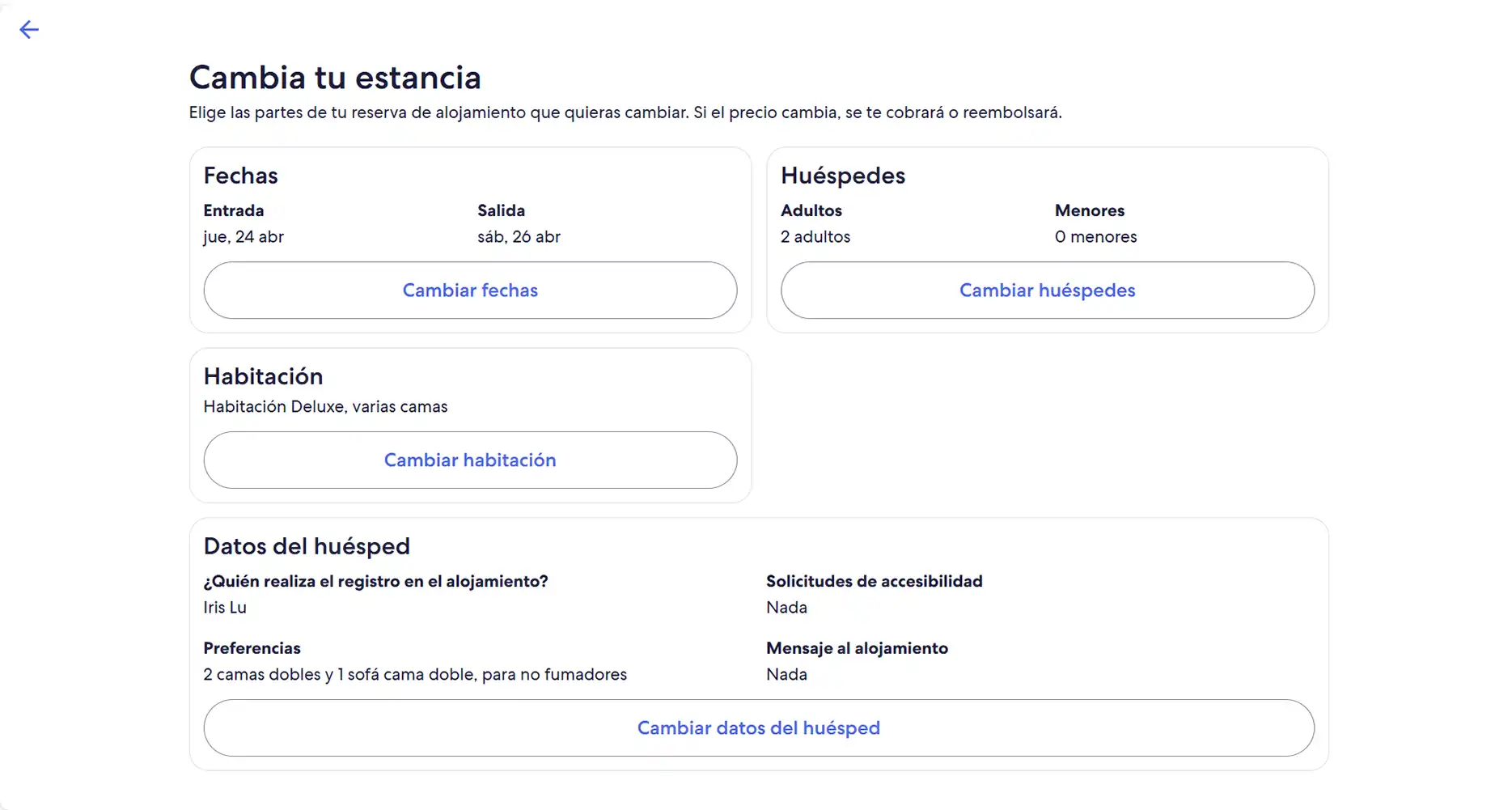
5. Actualiza los detalles.
5.1. Cómo cambiar las fechas
Selecciona Cambiar fechas. Introduce las nuevas fechas y haz clic en Consultar disponibilidad.
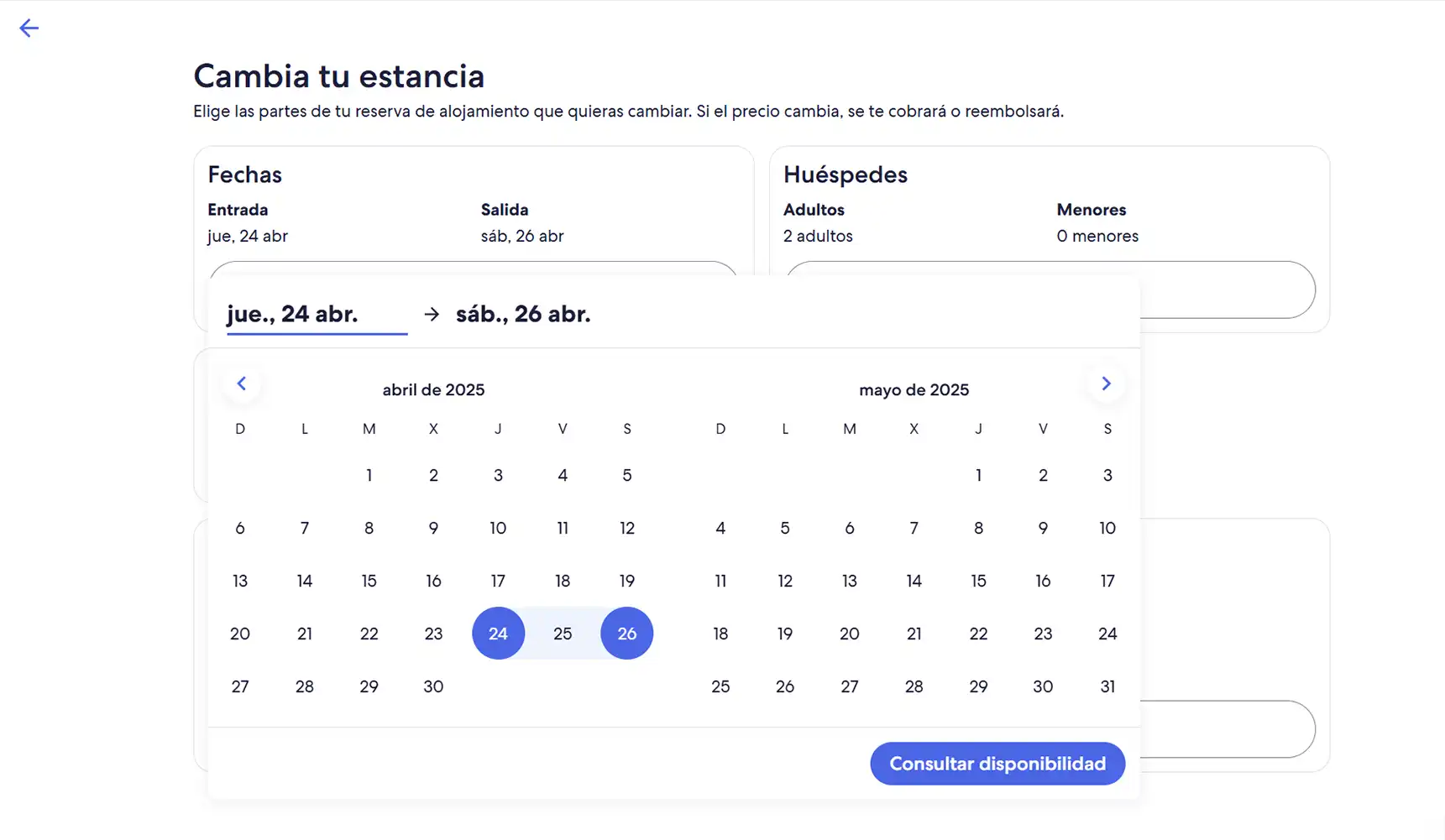
Te confirmaremos si las nuevas fechas están disponibles y si hay alguna diferencia en el coste del viaje. Para tramitar la reserva, haz clic en Seleccionar.
Si no podemos encontrar una opción que coincida exactamente con tu habitación actual en las nuevas fechas, tendrás la opción de seleccionar otro tipo, según disponibilidad.
5.2. Cómo modificar el número de huéspedes
Selecciona Cambiar huéspedes, introduce el nuevo número de viajeros y haz clic en Aceptar.
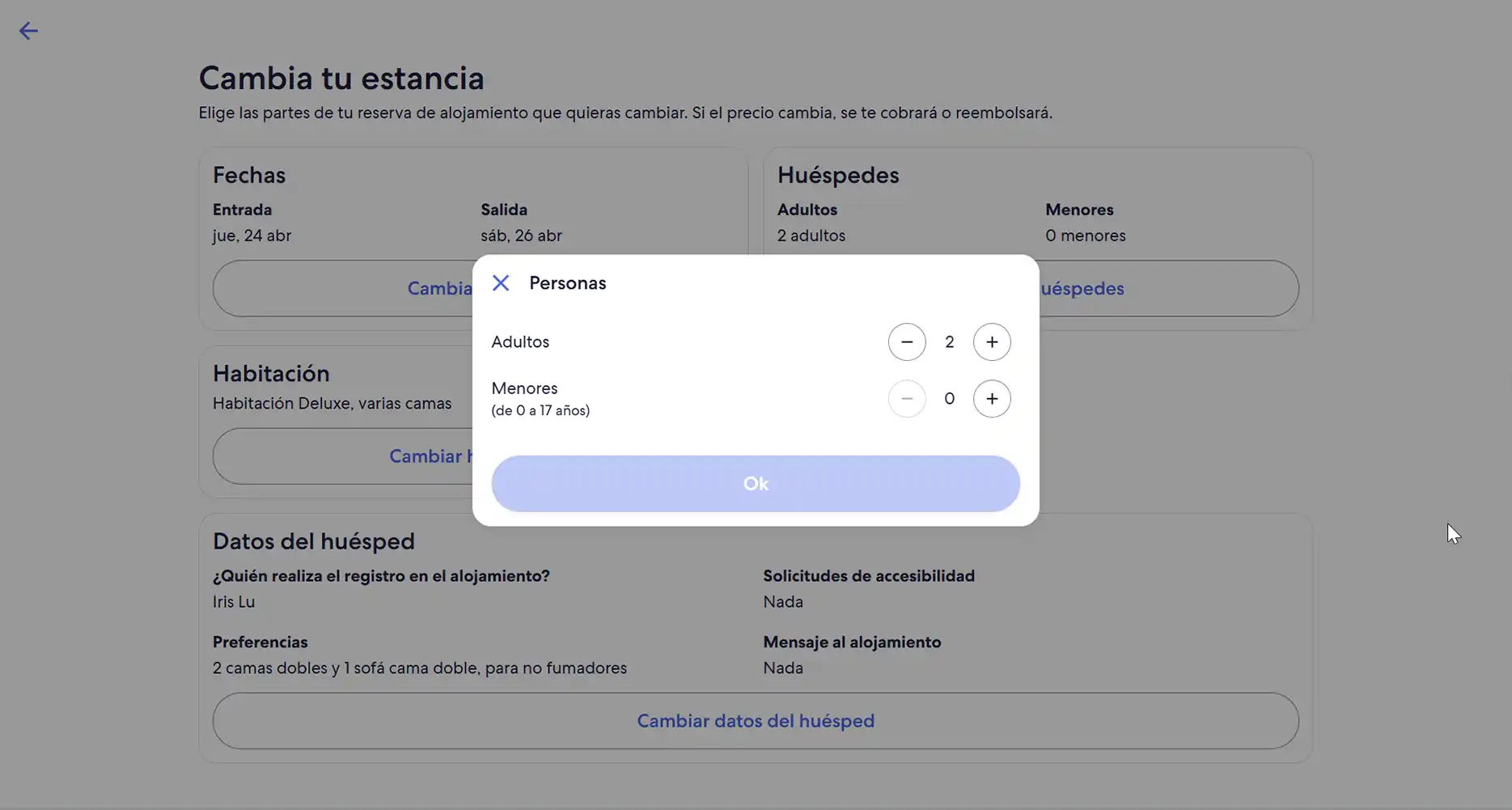
Te confirmaremos si se puede acomodar la nueva ocupación y si hay alguna diferencia en el coste del viaje. Para tramitar la reserva, haz clic en Seleccionar.
Si tu habitación actual no puede ajustarse al cambio, y las habitaciones del alojamiento están agotadas para ese número de viajeros en nuestro sitio web, puedes cancelar la reserva actual, buscar nuevos alojamientos y hacer una nueva reserva.
5.3. Cómo cambiar el tipo de habitación
Selecciona Cambiar habitación y revisa y selecciona una nueva habitación disponible para realizar la reserva.
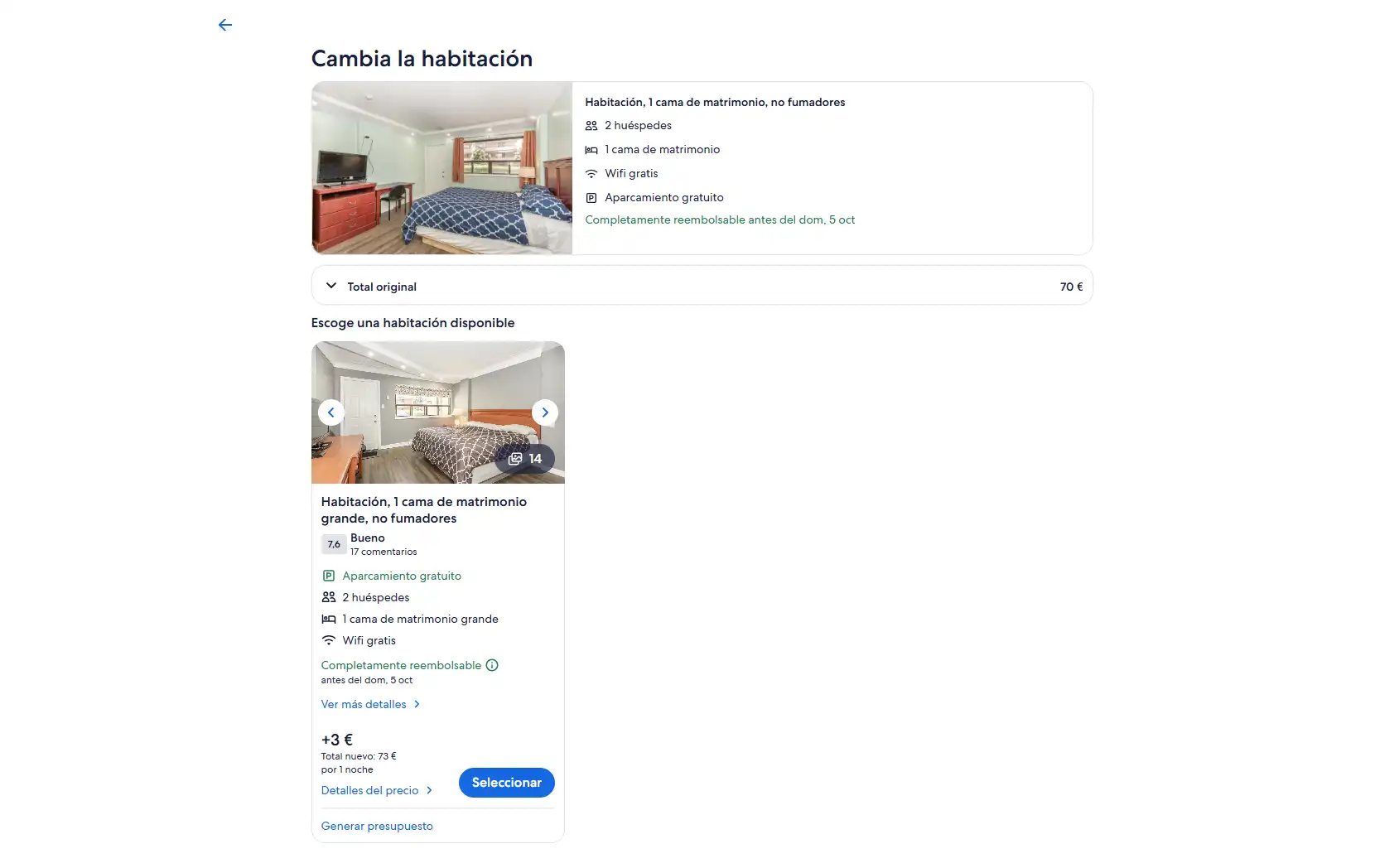
5.4. Cómo cambiar los de datos del viajero
Selecciona Cambiar datos del huésped, actualiza la información y haz clic en Enviar.
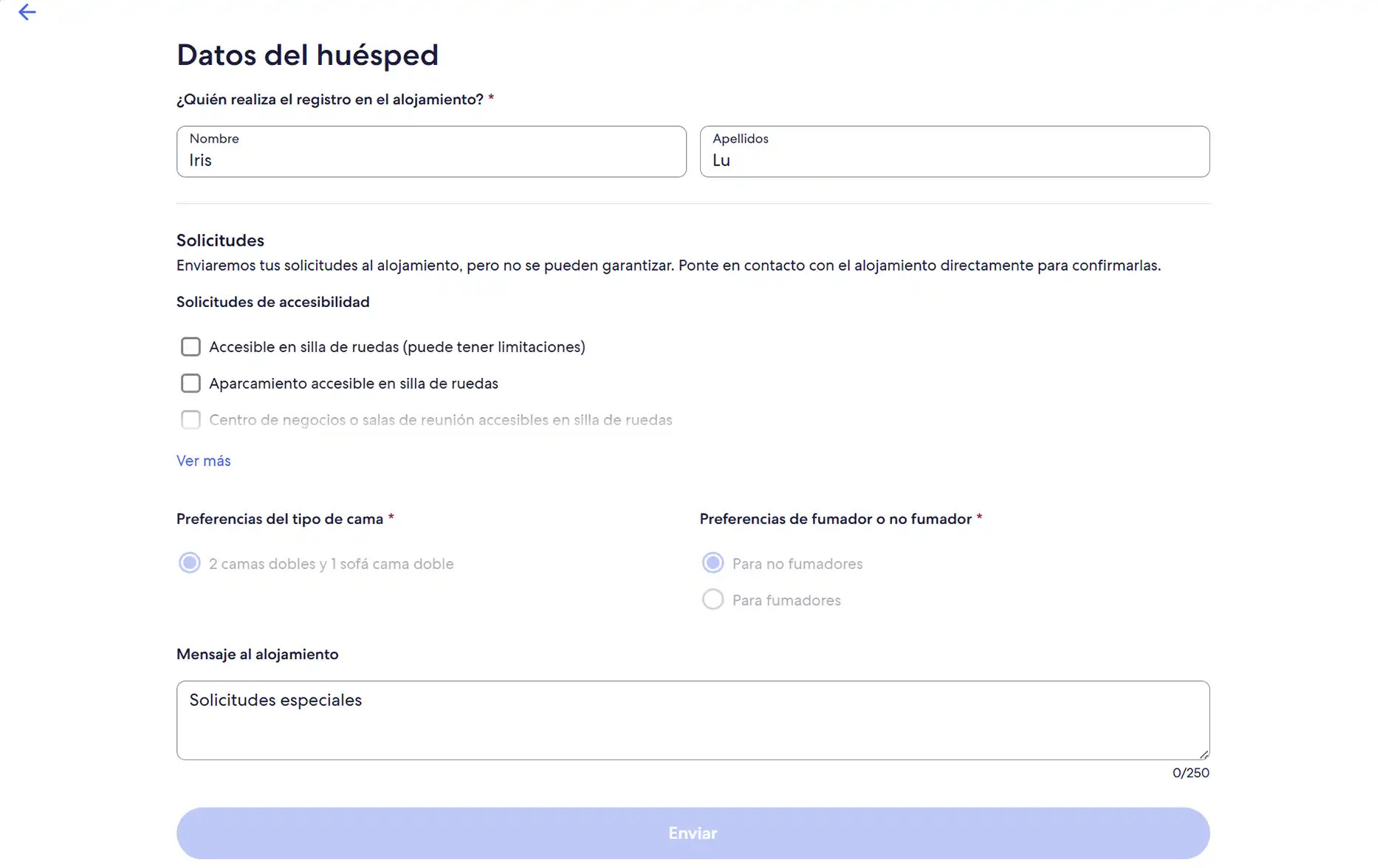
6. Realiza el pago.
Es momento de reservar la noche adicional. Confirma que el huésped esté de acuerdo con el precio de la noche adicional y el precio total actualizado del viaje. Introduce los datos de la tarjeta de crédito y haz clic en Completar cambio para finalizar.
7. ¡Listo!
Has actualizado el itinerario. No necesitas reconfirmación del alojamiento ni de la asistencia para agentes.
Recursos adicionales
A continuación ofrecemos algunos videotutoriales que pueden ser de tu interés.

